Imagine que vous êtes au bureau ou en déplacement et que vous devez régulièrement envoyer des E-Mails qui ont souvent le même contenu, comme des rapports de ventes mensuels ou des vœux d'anniversaire. Au lieu de taper les mêmes textes à chaque fois, vous pouvez gagner du temps avec des modèles d'E-Mail dans Outlook. Ce guide vous montrera comment créer et utiliser efficacement vos propres modèles d'E-Mail en quelques étapes.
Principales conclusions Les modèles d'E-Mail dans Outlook vous permettent d'envoyer des E-Mails récurrents de manière efficace. Vous pouvez facilement personnaliser et enregistrer des modèles, ce qui vous fera gagner du temps et des efforts lors de leur prochaine utilisation.
Guide étape par étape
Étape 1: Créer un nouvel E-Mail
Commencez par créer un nouvel E-Mail dans Outlook. Cliquez sur « Nouvel E-Mail ». Ici, vous saisissez l'adresse du destinataire – si vous envoyez l'E-Mail au même destinataire que d'habitude, vous pouvez également l'indiquer directement.
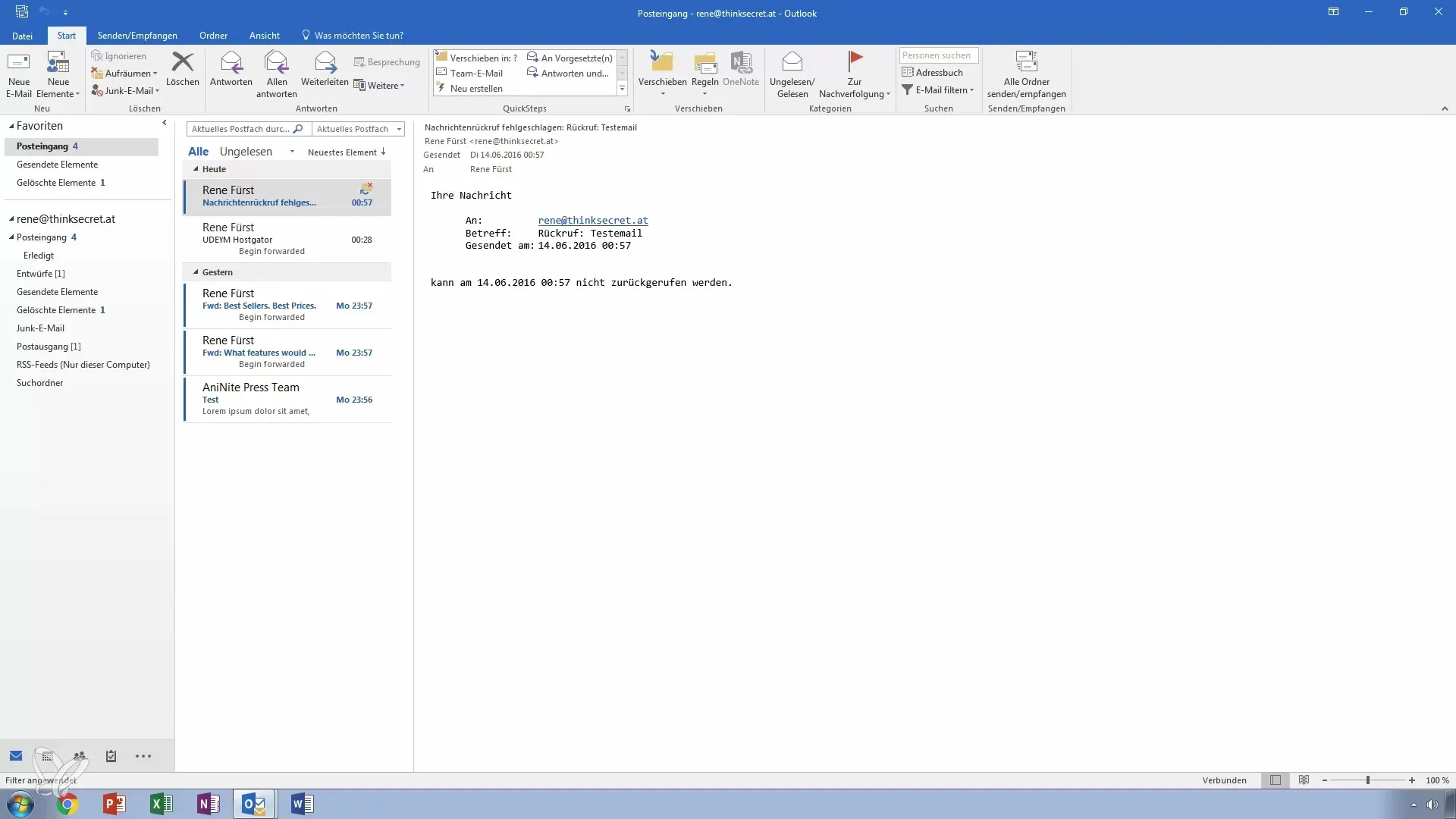
Étape 2: Rédiger le contenu de l'E-Mail
Rédigez le texte de votre E-Mail. S'il s'agit d'un rapport de ventes, vous pourriez écrire par exemple : « Voici le rapport de ventes actuel ». Vous pouvez également ajouter des détails spécifiques comme le mois actuel pour rendre le contenu pertinent.
Étape 3: Formater l'E-Mail
Utilisez différentes options de formatage pour rendre le texte attrayant. Par exemple, vous pouvez mettre certains paragraphes en gras ou les agrandir afin qu'ils se démarquent mieux à l'écran.
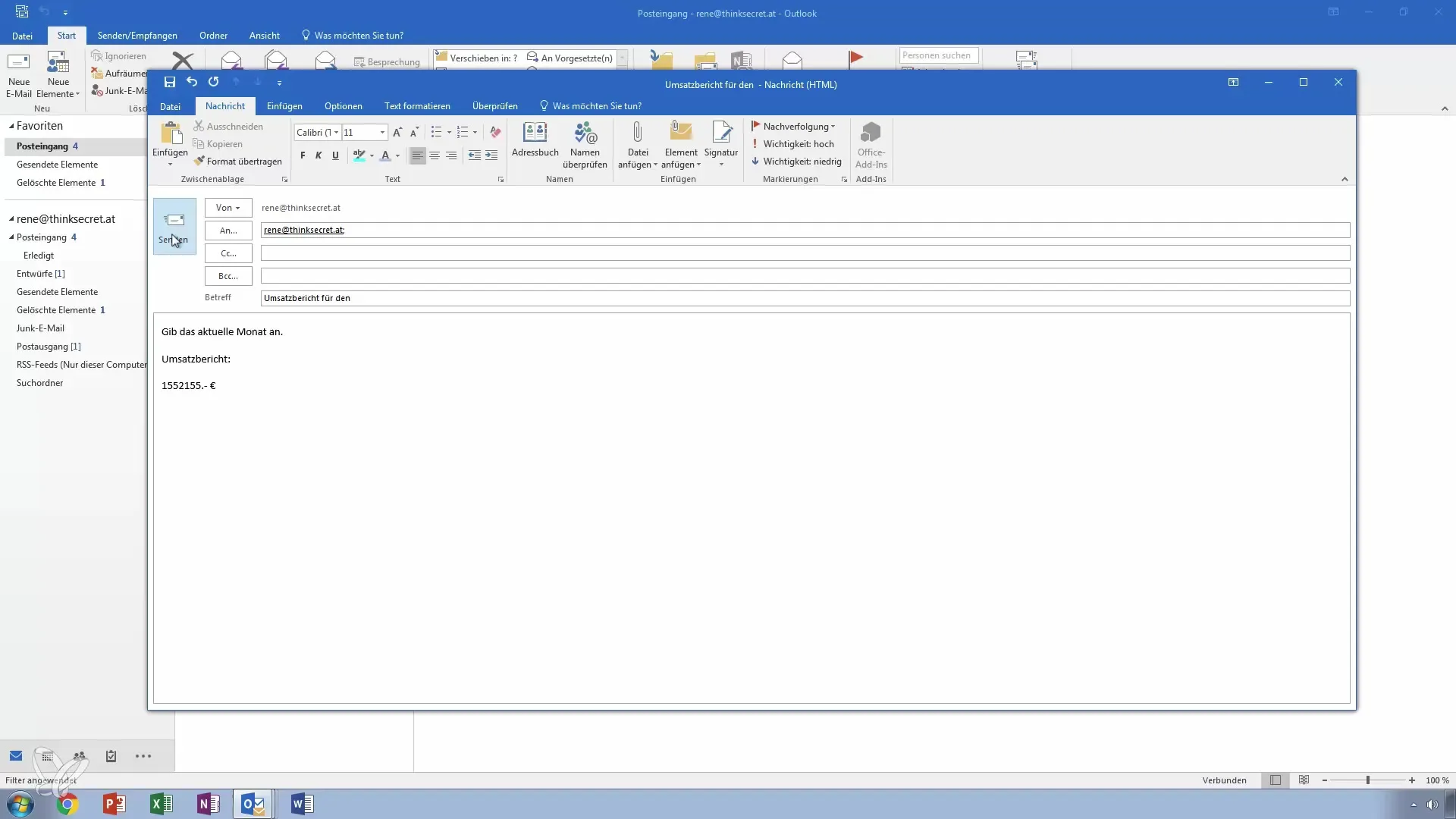
Étape 4: Enregistrer l'E-Mail comme modèle
Au lieu d'envoyer l'E-Mail immédiatement, allez dans « Fichier » et choisissez « Enregistrer sous ». Dans la boîte de dialogue, vous pouvez spécifier le format de message Outlook. Recherchez le dossier « Modèles Microsoft » et enregistrez l'E-Mail sous un nom significatif, par exemple « Rapport de ventes ». Cela vous aidera à garder une trace de vos modèles.
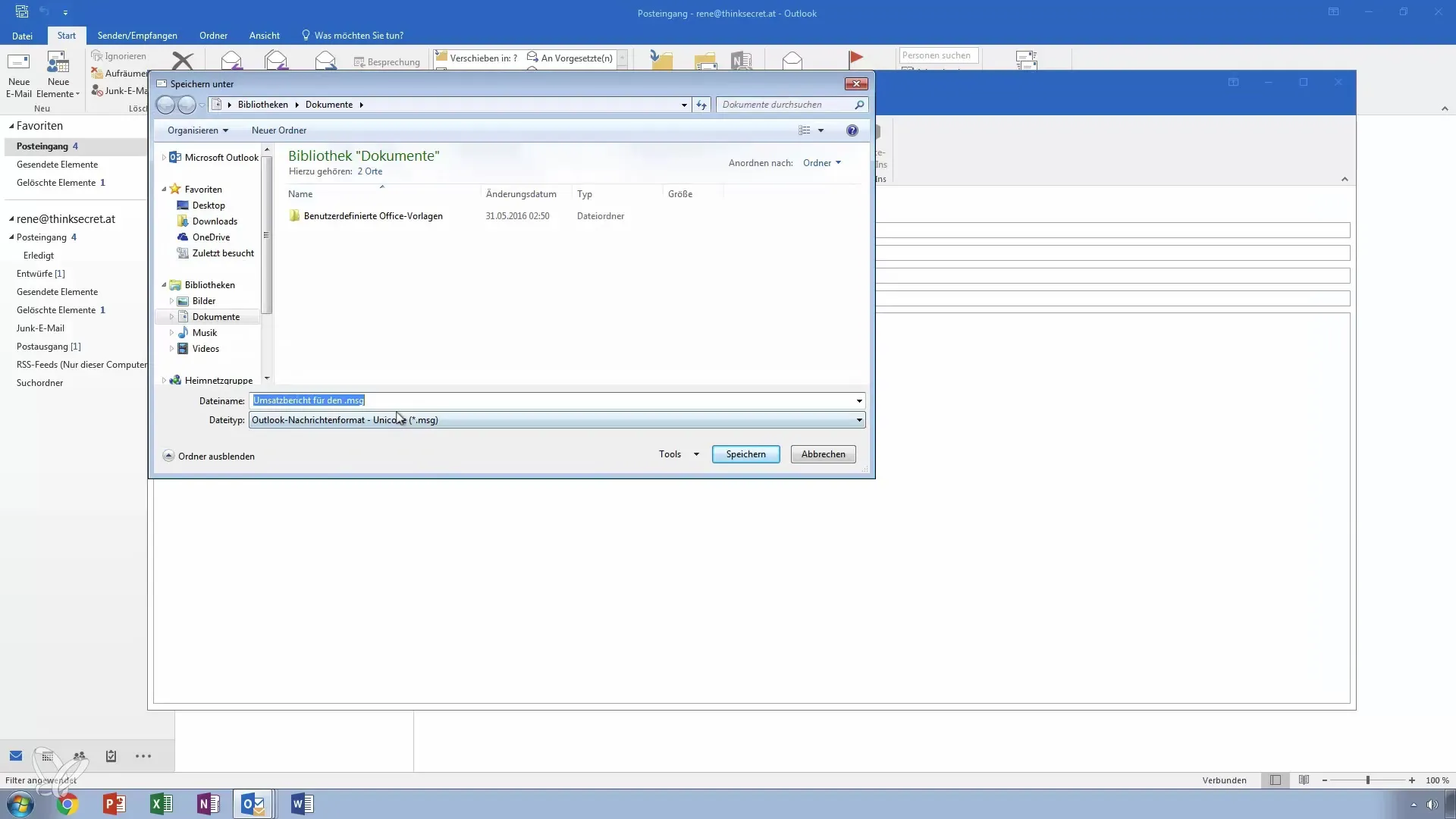
Étape 5: Utiliser le modèle
Pour utiliser un modèle déjà créé, ne cliquez pas sur « Nouvel E-Mail », mais choisissez sous « Nouveaux éléments » l'option « Autres éléments » puis « Choisir le formulaire ». Là, vous pouvez sélectionner et ouvrir le modèle enregistré.
Étape 6: Adapter et envoyer l'E-Mail
Après avoir ouvert le modèle, vous pouvez modifier des informations spécifiques comme le mois actuel. Modifiez le texte si nécessaire et enfin cliquez sur « Envoyer » pour envoyer votre E-Mail.
Étape 7: Utiliser efficacement les modèles
N'oubliez pas que ces modèles sont particulièrement utiles lorsque vous envoyez des E-Mails plus complexes contenant de nombreux détails. Ils vous aident à travailler de manière plus efficace et à faciliter le flux de communication.
Résumé – Utilisation efficace des modèles d'E-Mail dans Outlook : Votre guide étape par étape
Les modèles d'E-Mail sont un excellent outil pour gagner du temps lorsque vous devez envoyer régulièrement les mêmes E-Mails. Utilisez-les et optimisez vos procédures de travail pour simplifier votre quotidien.
Questions fréquentes
Comment créer un modèle d'E-Mail dans Outlook ?Cliquez sur « Nouvel E-Mail » et rédigez votre texte, puis enregistrez l'E-Mail au format message Outlook dans le dossier des modèles.
Comment puis-je utiliser un modèle d'E-Mail enregistré ?Allez dans « Nouveaux éléments », sélectionnez « Autres éléments » et cliquez sur « Choisir le formulaire » pour ouvrir votre modèle.
Puis-je formater les modèles d'E-Mail ?Oui, avant d'enregistrer le modèle, vous pouvez formater le texte selon vos souhaits.
Les modèles d'E-Mail ne sont-ils utiles que pour des rapports récurrents ?Non, vous pouvez utiliser des modèles d'E-Mail pour de nombreux besoins, par exemple pour des événements ou des mises à jour régulières.
L'utilisation de modèles va-t-elle faciliter ma communication par E-Mail ?Oui, surtout lors de l'envoi régulier d'E-Mails similaires, vous pouvez gagner du temps avec des modèles et simplifier le processus.


